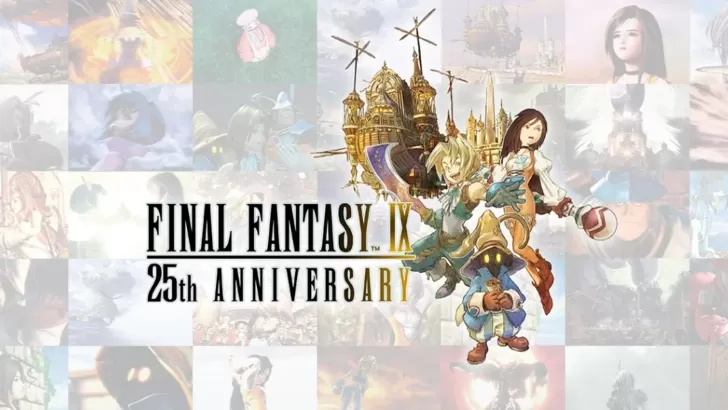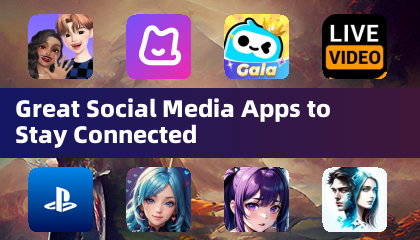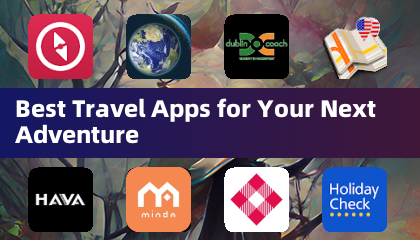Enlaces rápidos
Los filtros de botín son invaluables en la ruta del exilio 2, especialmente a medida que aumentan las caídas del artículo. Desalteran su pantalla, destacando elementos importantes para una experiencia de saqueo más suave. Si bien administrar elementos en la consola con un controlador puede ser engorroso, los reproductores de PlayStation y Xbox pueden utilizar filtros de botín al igual que los usuarios de PC. Sin embargo, el proceso en consolas es ligeramente diferente, por lo que esta guía lo guiará a través de los pasos.
Cómo vincular la ruta del exilio 2 y las cuentas de la consola
Para usar los filtros de botín en la ruta de las consolas del exilio 2, primero debe vincular su cuenta de consola a su cuenta de la ruta del exilio a través de la ruta del sitio web del exilio 1. Sigue estos pasos:
- Inicie sesión en el sitio web Rath of Exile.
- Haga clic en el nombre de su cuenta en la esquina superior izquierda.
- Haga clic en "Administrar cuenta" a la derecha, debajo de su perfil.
- En "Inicio de sesión secundario," Presione "Conecte" para Sony (PS) o Microsoft (Xbox).
Después de seleccionar "Conectar", se le pedirá que inicie sesión en su cuenta PlayStation o Xbox. Complete el proceso de inicio de sesión para vincular sus cuentas.
Encontrar y usar filtros de botín
Una vez vinculado, vuelva a su página de perfil en el sitio web y haga clic en el botón "Filtros de elementos" a la derecha. Haga clic en el hipervínculo "Lada de filtro de elemento". Esto abre una nueva pestaña con filtros de botín disponibles.
Seleccione "Poe 2" en el menú desplegable sobre la lista de filtros. Elija su filtro preferido y haga clic en "Sigue". Para los nuevos jugadores, los filtros semi-estrictores o regulares de Neversink ofrecen un buen punto de partida.
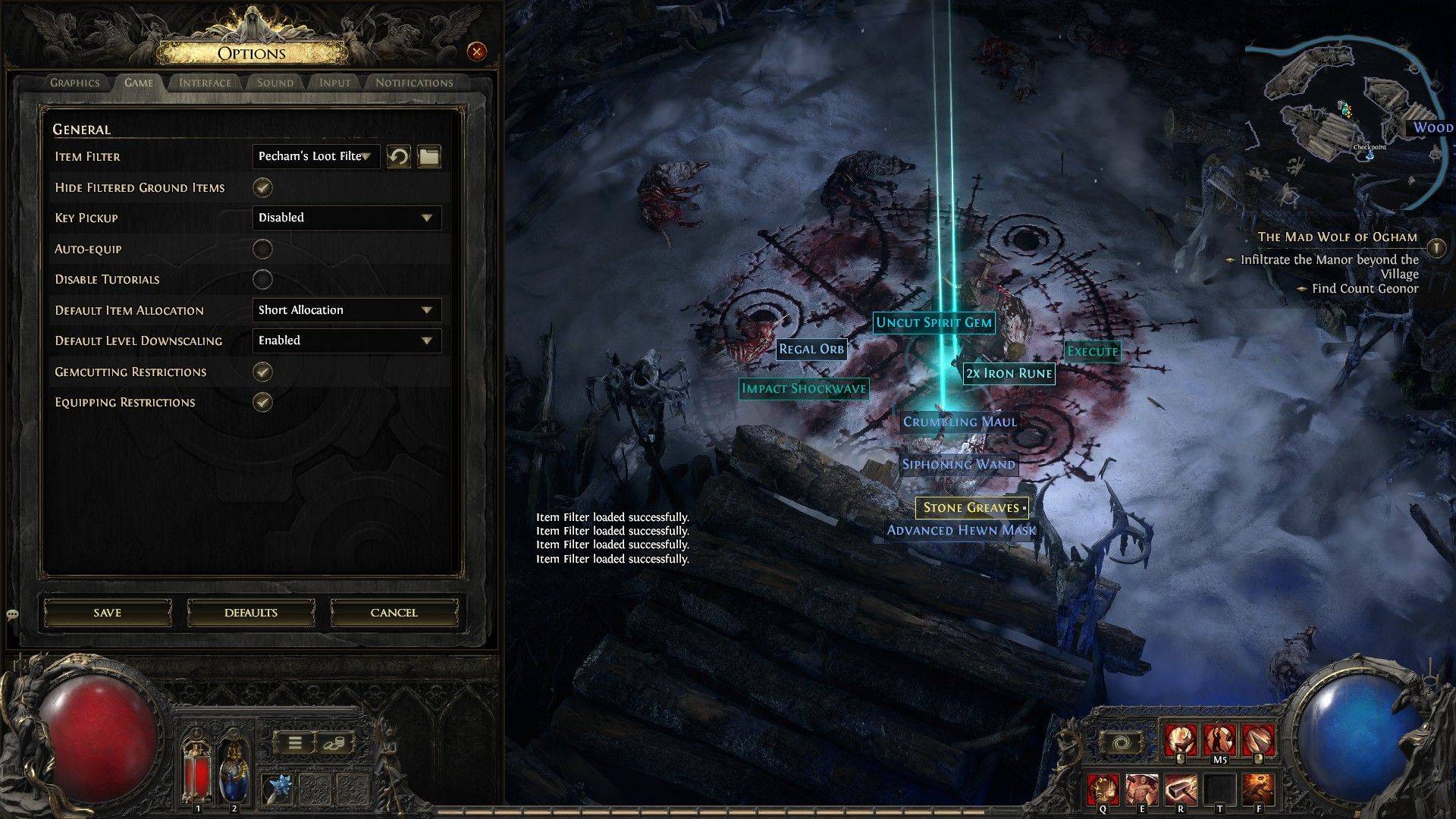 Después de seguir un filtro, abra la ruta del exilio 2 y navegue al menú Opciones. Vaya a la pestaña "Juego". En la parte superior, encontrará la opción "Filtro de elementos". Seleccione su filtro seguido en el menú desplegable y haga clic en "Guardar". Su filtro elegido ahora modificará las etiquetas de los elementos, los colores y/o los efectos de sonido.
Después de seguir un filtro, abra la ruta del exilio 2 y navegue al menú Opciones. Vaya a la pestaña "Juego". En la parte superior, encontrará la opción "Filtro de elementos". Seleccione su filtro seguido en el menú desplegable y haga clic en "Guardar". Su filtro elegido ahora modificará las etiquetas de los elementos, los colores y/o los efectos de sonido.

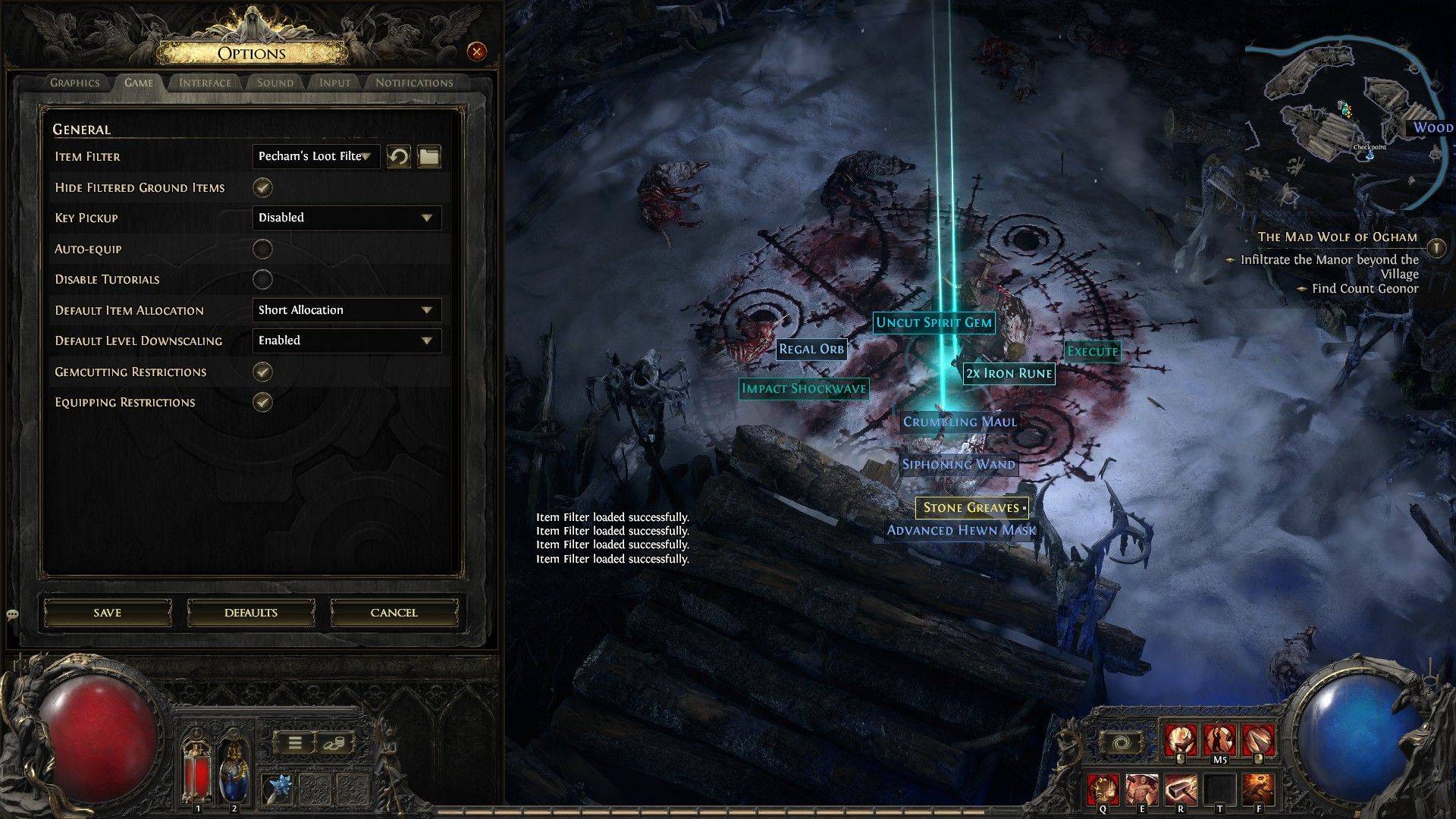 Después de seguir un filtro, abra la ruta del exilio 2 y navegue al menú Opciones. Vaya a la pestaña "Juego". En la parte superior, encontrará la opción "Filtro de elementos". Seleccione su filtro seguido en el menú desplegable y haga clic en "Guardar". Su filtro elegido ahora modificará las etiquetas de los elementos, los colores y/o los efectos de sonido.
Después de seguir un filtro, abra la ruta del exilio 2 y navegue al menú Opciones. Vaya a la pestaña "Juego". En la parte superior, encontrará la opción "Filtro de elementos". Seleccione su filtro seguido en el menú desplegable y haga clic en "Guardar". Su filtro elegido ahora modificará las etiquetas de los elementos, los colores y/o los efectos de sonido. Últimos artículos
Últimos artículos